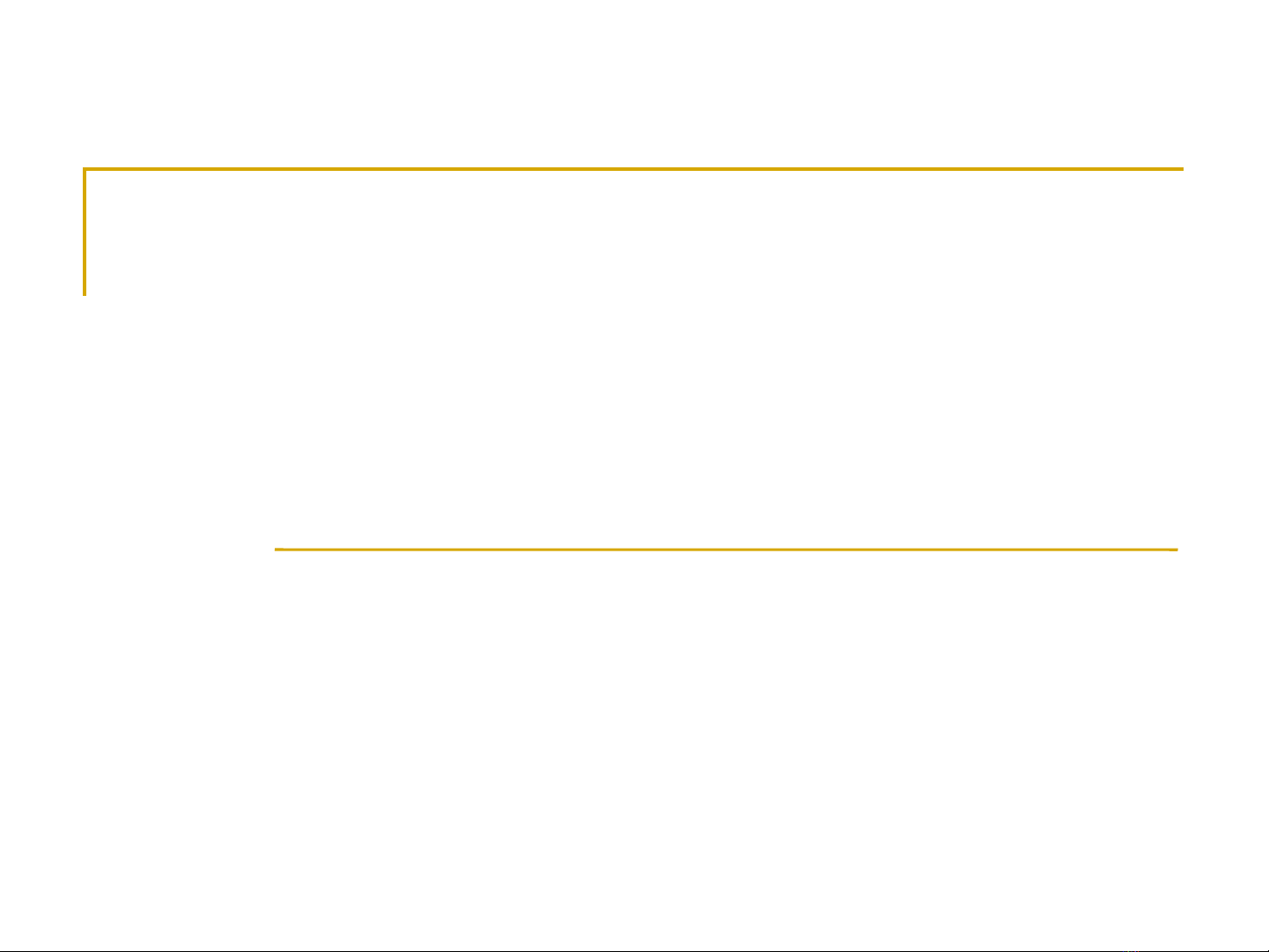
Linux Commands
Tuần 2: Các câu lệnh cơ bản
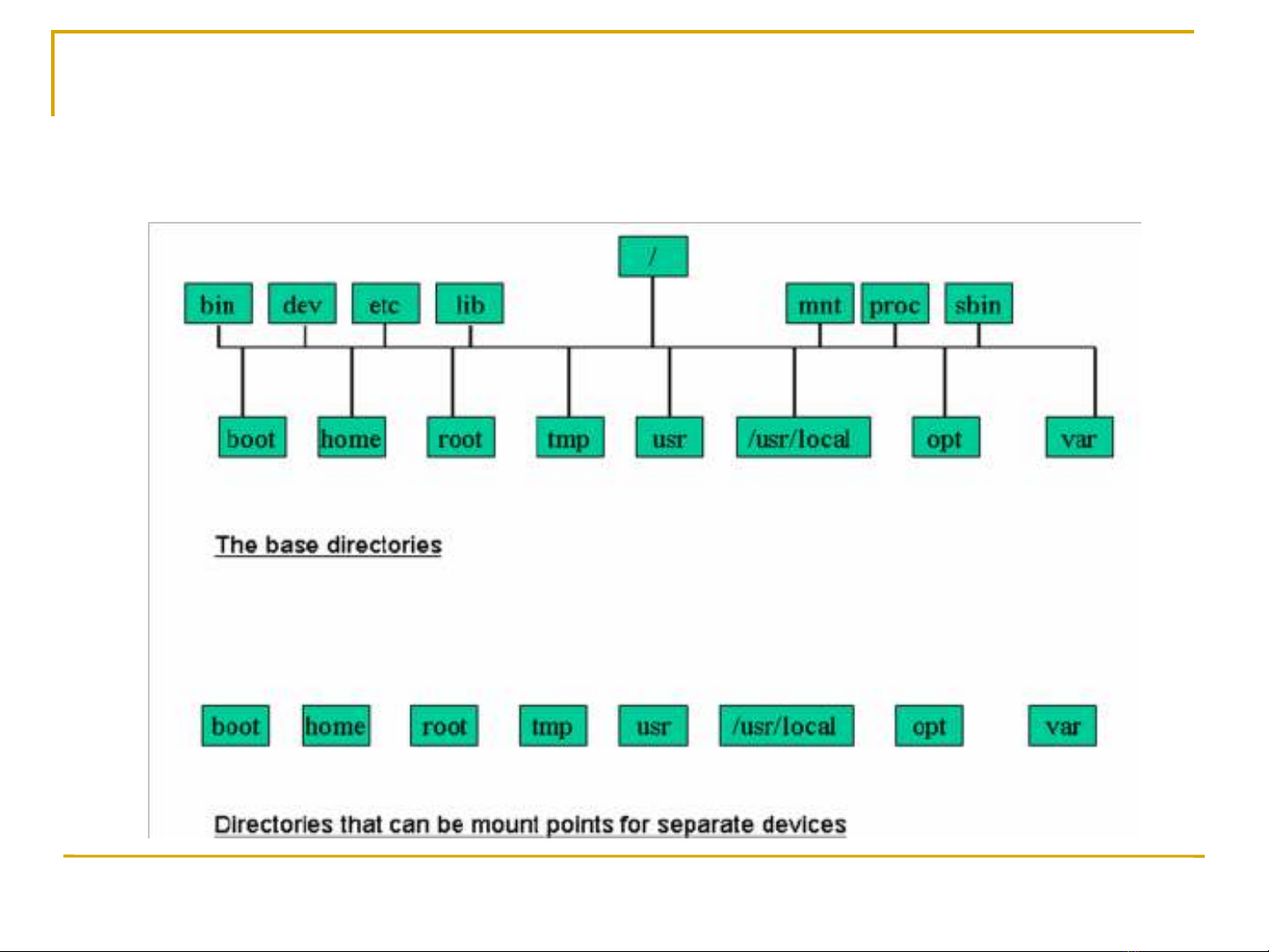
Cấu trúc các thư mục
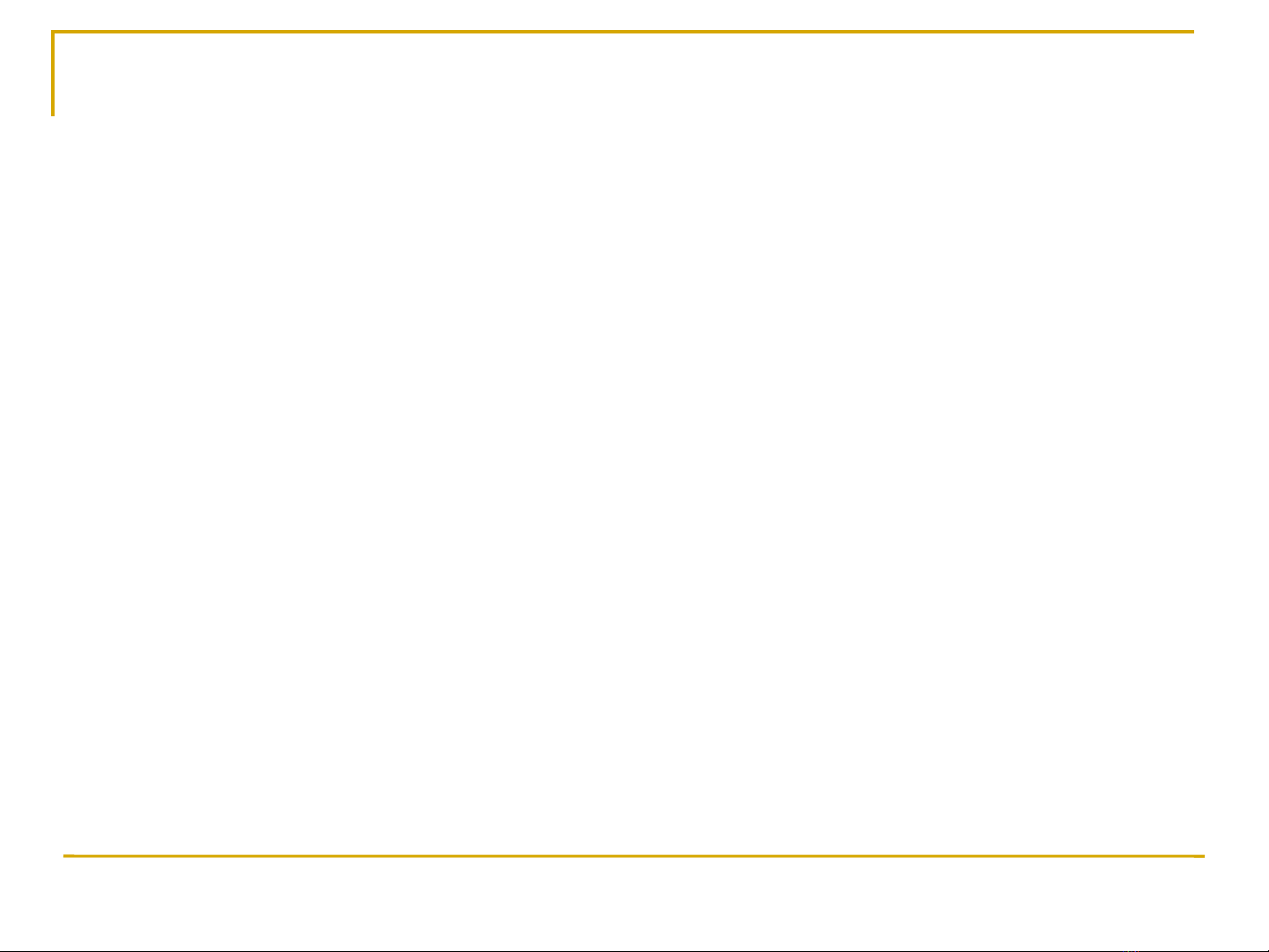
n /boot : kernel và cấu hình boot
n /bin : các lệnh cơ bản
n /dev : các khai báo về thiết bị
n /etc : cấu hình hệ thống và ứng dụng
n /home : thư mục người dùng
n /lib : thư viện dùng chung
n /mnt : thư mục mount
n /proc : thông tin process
n /sbin : các lệnh quản trị
n /tmp : dữ liệu tạm
n /usr : ứng dụng và thư viện
n /var : dữ liệu tạm và biến động
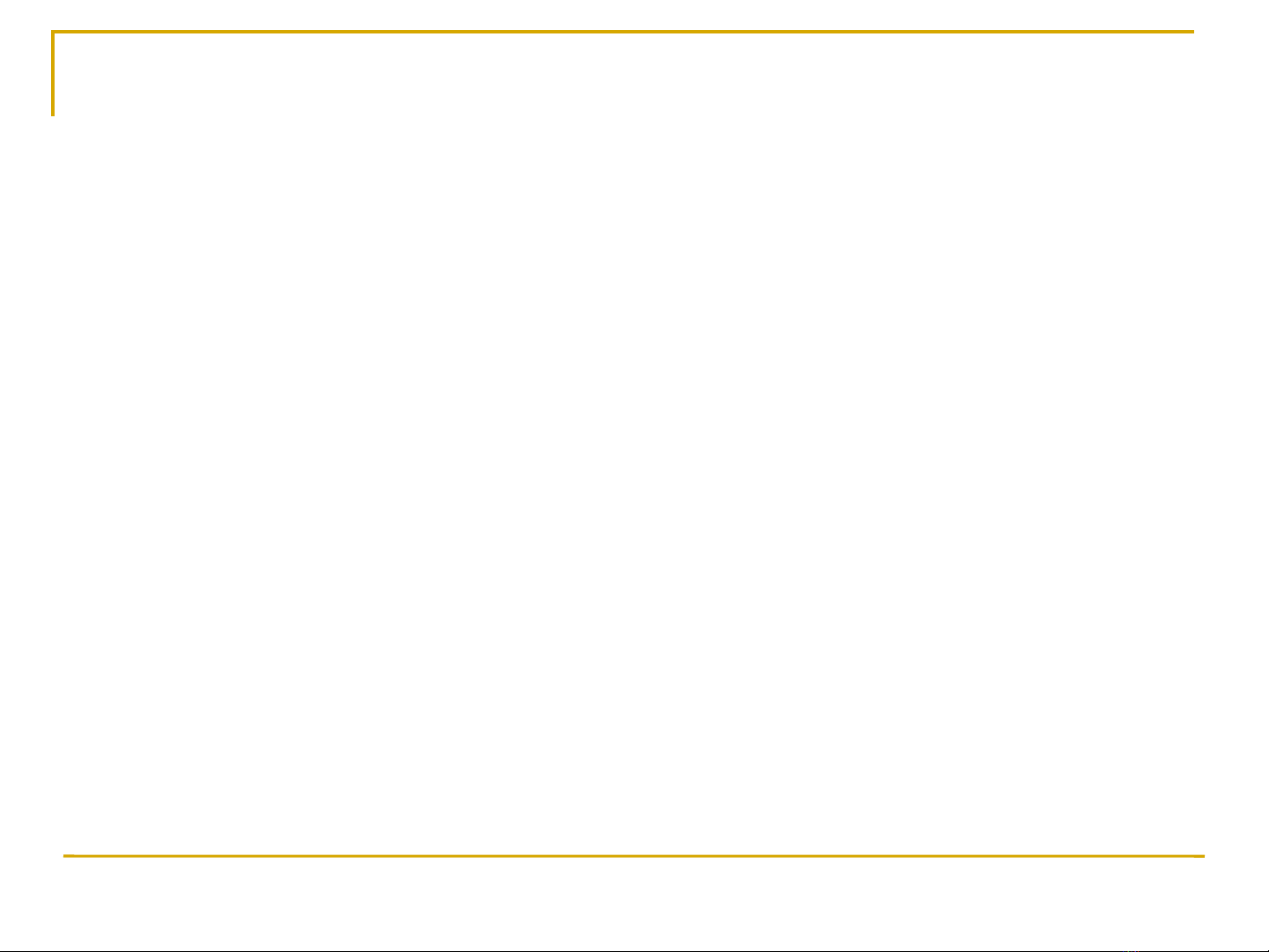
Qui ước đặt tên file
n Tối đa 255 kí tự, dùng bất kì ký tự nào, kể cả các ký tự đặc biệt
n File/thư mục ẩn được bắt đầu bằng dấu chấm “.”, ví dụ
“.bash_history”
n Đường dẫn tuyệt đối: bắt đầu bằng “/”
n / /bin /usr /usr/bin
n Đường dẫn tương đối:không bắt đầu bằng “/”
Đường dẫn đặt biệt
n .. - thư mục cha
n . - thư mục đang làm việc
Ví dụ: Nếu người dùng đang ở thư mục /etc, muốn tham chiếu
đến tập tin /etc/vsftp.conf thì đường dẫn tương đối sẽ là ./
vsftp.conf
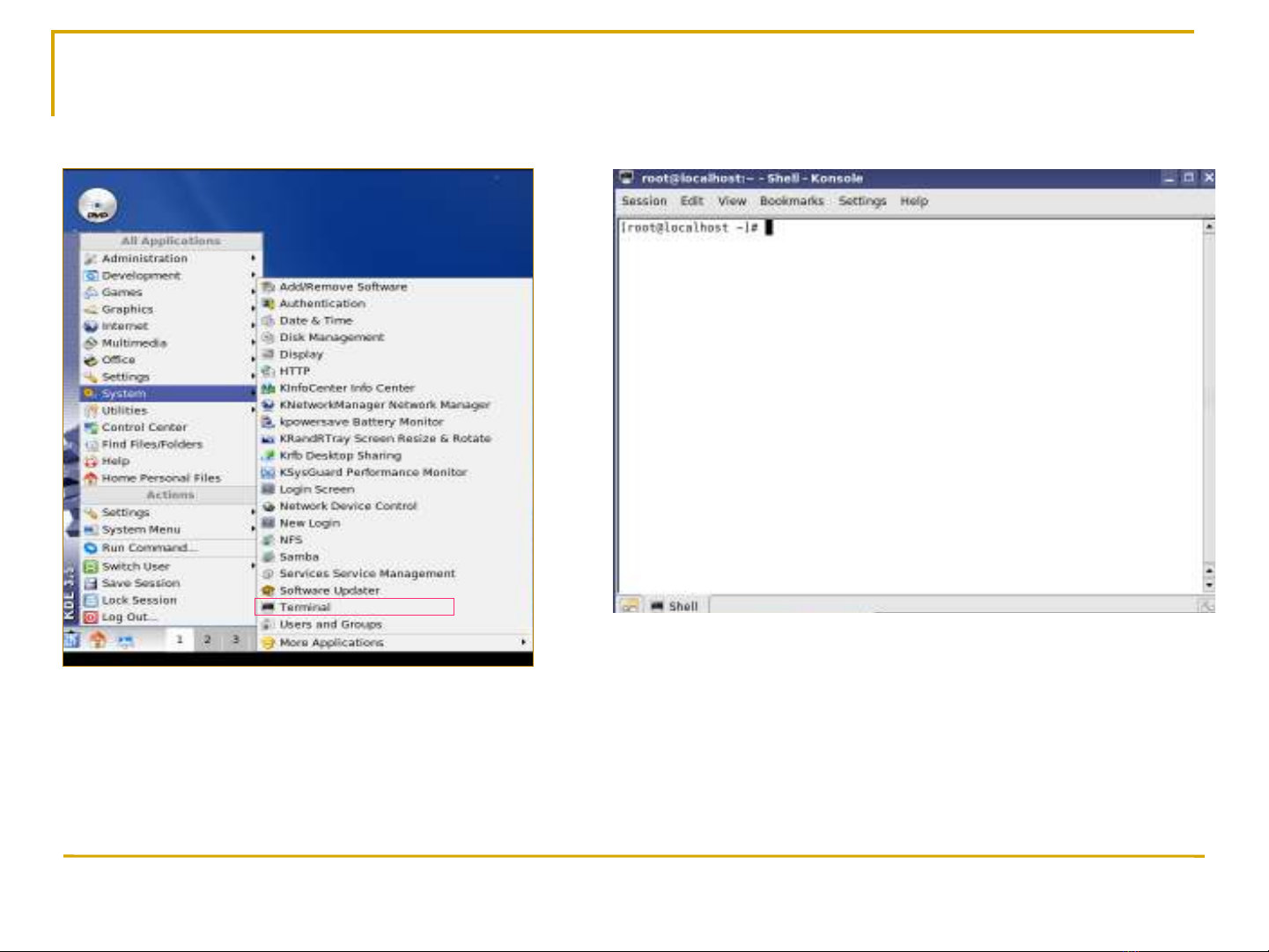
Linux shell

![Bài giảng Phần mềm mã nguồn mở [mới nhất]](https://cdn.tailieu.vn/images/document/thumbnail/2025/20250526/vihizuzen/135x160/6381748258082.jpg)


![Bài giảng Hệ điều hành: Trường Đại học Công nghệ Thông tin (UIT) [Mới nhất]](https://cdn.tailieu.vn/images/document/thumbnail/2025/20250515/hoatrongguong03/135x160/6631747304598.jpg)


![Bài giảng Hệ điều hành Lê Thị Nguyên An: Tổng hợp kiến thức [mới nhất]](https://cdn.tailieu.vn/images/document/thumbnail/2025/20250506/vinarutobi/135x160/8021746530027.jpg)




![Bài tập Tin học đại cương [kèm lời giải/ đáp án/ mới nhất]](https://cdn.tailieu.vn/images/document/thumbnail/2025/20251018/pobbniichan@gmail.com/135x160/16651760753844.jpg)
![Bài giảng Nhập môn Tin học và kỹ năng số [Mới nhất]](https://cdn.tailieu.vn/images/document/thumbnail/2025/20251003/thuhangvictory/135x160/33061759734261.jpg)
![Tài liệu ôn tập Lý thuyết và Thực hành môn Tin học [mới nhất/chuẩn nhất]](https://cdn.tailieu.vn/images/document/thumbnail/2025/20251001/kimphuong1001/135x160/49521759302088.jpg)


![Trắc nghiệm Tin học cơ sở: Tổng hợp bài tập và đáp án [mới nhất]](https://cdn.tailieu.vn/images/document/thumbnail/2025/20250919/kimphuong1001/135x160/59911758271235.jpg)


![Giáo trình Lý thuyết PowerPoint: Trung tâm Tin học MS [Chuẩn Nhất]](https://cdn.tailieu.vn/images/document/thumbnail/2025/20250911/hohoainhan_85/135x160/42601757648546.jpg)



![Bài giảng Nhập môn điện toán Trường ĐH Bách Khoa TP.HCM [Mới nhất]](https://cdn.tailieu.vn/images/document/thumbnail/2025/20250806/kimphuong1001/135x160/76341754473778.jpg)

